Ein weiteres Merkmal ist, dass es für Benutzerfreundlichkeit und mühelose Navigation ausgelegt ist, um den Besuch eines potenziellen Kunden bei einem Verkauf mit Online-Zahlung zu ermöglichen. Apropos Zahlung: Prestashop integriert die gängigsten Zahlungslösungen auf dem Markt, darunter Authorize.net, Paypal oder Google Wallet . Wenn wir ein anderes Modul benötigen, werden wir es wahrscheinlich entweder als kostenloses Plugin oder als Zahlungsmodul erhalten, aber wir werden die Option haben.
Installieren Sie Prestashop
Für die Installation von Prestashop benötigen wir folgende Voraussetzungen:
· PHP 5.2 oder höher.
· MySQL 5.0 oder höher.
· Apache Server 1.3 oder höher
· Mindestens 64 MB RAM für den Webserver verfügbar.
Sobald wir wissen, dass wir Geräte und Software auf dem neuesten Stand haben müssen, müssen wir die neueste stabile Version von Prestashop von der folgenden Website herunterladen: http://www.prestashop.com/es/descarga – der Download ist unter anderem in mehreren Sprachen verfügbar was wir haben Spanisch, wie wir auf dem folgenden Bild sehen können:
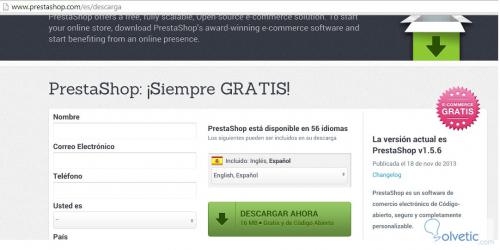
Nachdem wir die Prestashop- Datei erhalten haben, müssen wir die folgenden Schritte ausführen , um sie auf unserem Server zu installieren. Wir gehen davon aus, dass wir sie zunächst auf unserem lokalen Server installieren werden:
1. Entpacken Sie die Datei in einen Ordner, auf den unsere Apache-Installation zugreifen kann.
Es ist normalerweise das www / .
2. Anschließend müssen wir eine MySQL-Datenbank erstellen, mit der unsere Installation verbunden wird.
3. Über unseren Browser navigieren wir zu localhost zu dem Ordner, in den Prestashop entpackt wird, und gelangen automatisch zu / install /. Dort müssen wir 6 wichtige Schritte ausführen, um unsere Installation verfügbar zu machen. Diese Schritte werden nachfolgend beschrieben:
· Begrüßungsbildschirm und Auswahl der Sprache, in der wir die Installation starten:
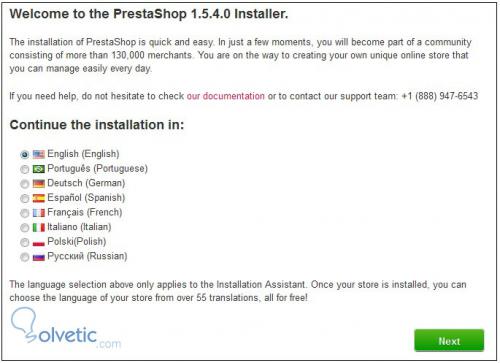
· Die Lizenzvereinbarung ist unser zweiter Schritt, in dem wir uns einverstanden erklären, unter der OSL-Lizenz zu arbeiten.
· Kompatibilitätsüberprüfung, bei der wir feststellen, dass unser System mit den Anforderungen von Prestashop kompatibel ist oder nicht.
· Datenbankkonfiguration, in der wir alle relevanten Daten ablegen, damit Prestashop eine Verbindung zu MySQL herstellen kann.
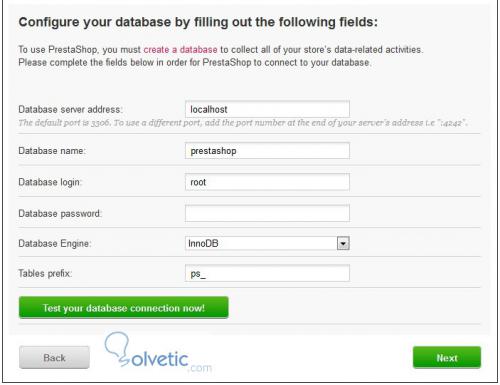
· In Schritt 5 konfigurieren wir unsere grundlegenden Geschäftsdaten wie Name, administrative Benutzer, das Logo, das wir haben werden, einschließlich der Hauptverkaufsaktivität des Geschäfts, so dass es eine sehr personalisierte Erfahrung ist.
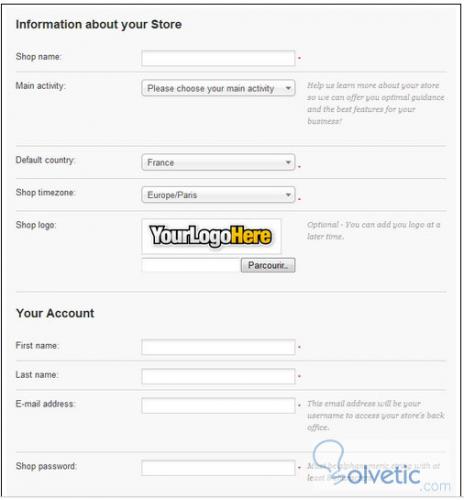
· Endlich haben wir die Bestätigung, dass unser Shop erfolgreich installiert wurde und wir können anfangen, ihn anzupassen und zu verkaufen.
Sicherheit verbessern
Obwohl wir einen Benutzer mit einem Passwort haben, müssen wir uns bewusst sein, dass jede Site im Internet angegriffen werden kann. Um die Sicherheit unserer Prestashop- Installation zu verbessern, müssen wir nach der Installation zunächst den Installationsordner löschen, der die Site enthält Es befindet sich in demselben Verzeichnis, das wir zu Beginn entpacken.
Dann müssen wir den Admin-Ordner umbenennen, der uns Zugriff auf das Administrationsfenster gibt, und schließlich müssen wir die Berechtigungen unserer Dateien auf 664 oder 666 ändern, um böswillige Ausführungen zu vermeiden.
